Mit Bild
Welche Vor- und Nachteile bietet die Verwendung von WordMail? Kann ich jetzt tatsächlich meine AutoTexte aus MS Word verwenden?
Mit Bild
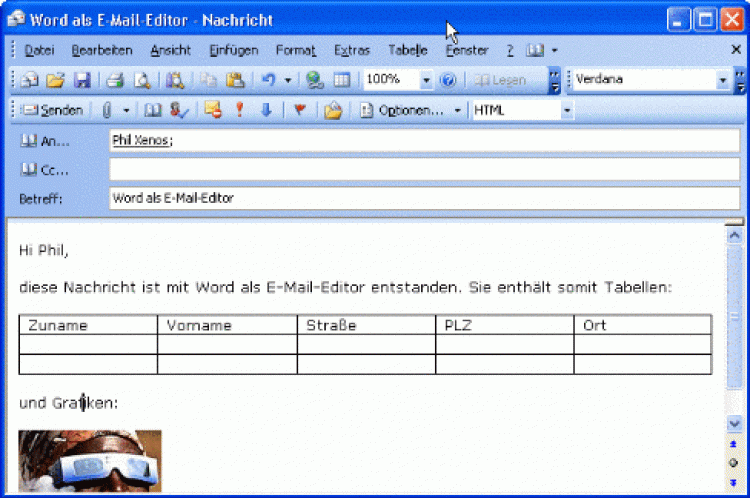
Der WordMail-Editor
Mit Bild
Mit WordMail haben Sie nahezu alle Funktionen zur Verfügung, die MS Word bietet. Hier können Tabellen, AutoTexte, Grafiken etc. eingebunden, formatiert und versendet werden, die automatische Rechtschreibprüfung macht auf Fehler mit roten Wellenlinien aufmerksam.
Mit Bild
Mit WordMail erstellte Mails können auch von Anwendern, die kein Word besitzen, empfangen werden. Word-spezifische Bestandteile des Mails werden jedoch als einfacher Text dargestellt.
Mit Bild
Es steht eine eigene Symbolleiste für Mail-Zwecke zur Verfügung. Diese enthält u. a. folgende Schaltflächen:
Mit Bild
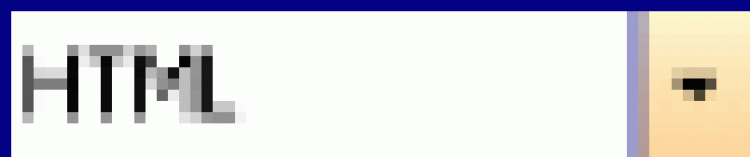
Mit Bild
Senden: Sendet die Nachricht an die unter An... und Cc... angegebenen Personen.
Datei einfügen: Versenden von Dateien/Outlook-Elementen mit der Nachricht.
Adressbuch: Anzeige von Globalem Adressbuch, Outlook-Kontakten, Persönlichem Adressbuch.
Berechtigung: Ermöglicht die Nutzung (Weiterleitung!) des Mails einzuschränken.
Wichtigkeit: Hoch/Niedrig stattet die Nachricht im Posteingang des Empfängers mit einer entsprechenden Markierung aus.
Nachricht kennzeichnen: Kommentar und Fälligkeiten. Regel erstellen ermöglicht eine Regel, basierend auf den Merkmalen des aktuellen Mails zu erstellen.
Optionen...: Öffnet das Dialogfenster Nachrichtenoptionen bzw. ermöglicht das Einfügen von Signaturen, Briefpapier und weiteren Feldern.
Nachrichtenformat: Nachträgliche Änderung des Mail-Formats auf Rich-Text, HTML oder Nur-Text.
Mit Bild
Zu beachten ist, dass bei Verwendung von WordMail der Start von Outlook und der Start einer neuen Nachricht doch spürbar länger dauert.
Wichtig: Ihr Computer sollte mit ausreichend Arbeitsspeicher ausgerüstet sein.
